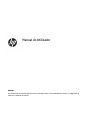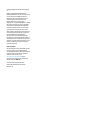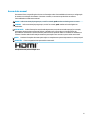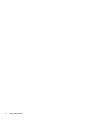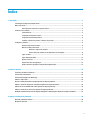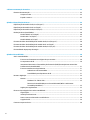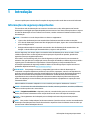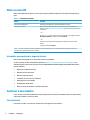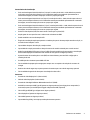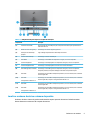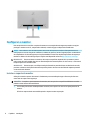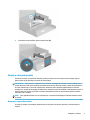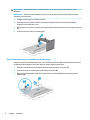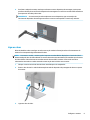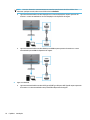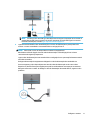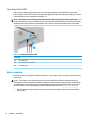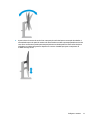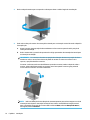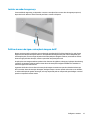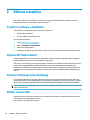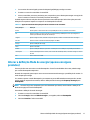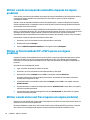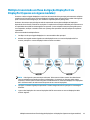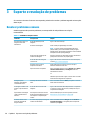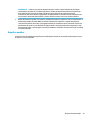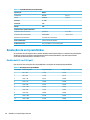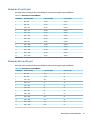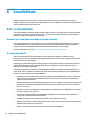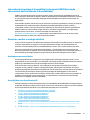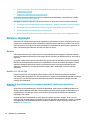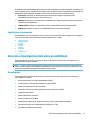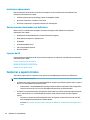HP Z27q G3 QHD Display Manual do usuário
- Categoria
- TVs
- Tipo
- Manual do usuário
Este manual também é adequado para

Manual do Utilizador
RESUMO
Este manual fornece especicações técnicas e informações sobre as funcionalidades do monitor, a conguração do
monitor e a utilização do monitor.

© Copyright 2020 HP Development Company,
L.P.
HDMI, o logótipo HDMI e High Denition
Multimedia Interface são marcas comerciais ou
marcas registadas da HDMI Licensing LLC.
Windows é uma marca registada ou marca
comercial da Microsoft Corporation nos
Estados Unidos e/ou noutros países.
DisplayPort™, o logótipo DisplayPort™ e VESA®
são marcas comerciais ou marcas registadas
pertencentes à Video Electronics Standards
Association (VESA) nos EUA e noutros países.
As informações contidas neste documento
estão sujeitas a alteração sem aviso prévio. As
únicas garantias para produtos e serviços da
HP são estabelecidas nas declarações
expressas que os acompanham. Nenhuma
declaração no presente documento deverá ser
interpretada como constituindo uma garantia
adicional. A HP não será responsável por erros
técnicos ou editoriais nem por omissões no
presente documento.
Aviso do produto
Este manual descreve funcionalidades que são
comuns à maioria dos modelos. Algumas
funcionalidades poderão não estar disponíveis
no seu produto. Para aceder ao manual do
utilizador mais recente, vá até
http://www.hp.com/support e siga as
instruções para localizar o seu produto. Em
seguida, selecione Manuais.
Primeira edição: setembro de 2020
Número de publicação do documento:
M21095-131

Acerca deste manual
Este manual fornece especicações técnicas e informações sobre funcionalidades do monitor, a conguração
do monitor e a utilização do software. Consoante o modelo, o seu monitor poderá não ter todas as
funcionalidades incluídas neste manual.
AVISO! Indica uma situação perigosa que, se não for evitada, pode resultar em lesões graves ou morte.
CUIDADO: Indica uma situação perigosa que, se não for evitada, pode resultar em lesões ligeiras ou
moderadas.
IMPORTANTE: Indica informações consideradas importantes, mas não associadas a perigo (por exemplo,
mensagens relativas a danos materiais). Alerta o utilizador para o facto de que o incumprimento do
procedimento exatamente conforme descrito pode resultar na perda de dados ou em danos no hardware ou
software. Contém também informações essenciais para explicar um conceito ou para concluir uma tarefa.
NOTA: Contém informações adicionais para realçar ou complementar pontos importantes no texto principal.
SUGESTÃO: Fornece sugestões úteis para realizar uma tarefa.
Este produto incorpora tecnologia HDMI.
iii

iv Acerca deste manual

Índice
1 Introdução .................................................................................................................................................... 1
Informações de segurança importantes ............................................................................................................... 1
Mais recursos HP .................................................................................................................................................... 2
Instruções para contactar o suporte técnico ...................................................................................... 2
Conhecer o seu monitor ......................................................................................................................................... 2
Características ..................................................................................................................................... 2
Componentes da parte frontal ............................................................................................................ 4
Componentes da parte posterior ........................................................................................................ 4
Localizar o número de série e o número do produto .......................................................................... 5
Congurar o monitor .............................................................................................................................................. 6
Instalar o suporte do monitor ............................................................................................................. 6
Montar a cabeça do monitor ............................................................................................................... 7
Remover o suporte do monitor ......................................................................................... 7
Fixar a cabeça do monitor a um dispositivo de montagem ............................................. 8
Ligar os cabos ...................................................................................................................................... 9
Ligar dispositivos USB ....................................................................................................................... 12
Ajustar o monitor .............................................................................................................................. 12
Instalar um cabo de segurança ......................................................................................................... 15
Política de marca de água e retenção de imagem da HP .................................................................. 15
2 Utilizar o monitor ........................................................................................................................................ 16
Transferir software e utilitários .......................................................................................................................... 16
Ficheiro INF (Information) .................................................................................................................................... 16
Ficheiro ICM (Image Color Matching) ................................................................................................................... 16
Utilizar o menu OSD ............................................................................................................................................. 16
Alterar a denição Modo de energia (apenas em alguns produtos) ................................................................... 17
Utilizar o modo de suspensão automática (apenas em alguns produtos) ......................................................... 18
Utilizar as funcionalidade PiP e PbP (apenas em alguns produtos) ................................................................... 18
Utilizar o modo de luz azul fraca (apenas em alguns produtos) ........................................................................ 18
Múltipla transmissão em uxo da ligação DisplayPort via DisplayPort (apenas em alguns modelos) ............. 19
3 Suporte e resolução de problemas ................................................................................................................ 20
Resolver problemas comuns ............................................................................................................................... 20
Bloqueios do botão .............................................................................................................................................. 21
v

4 Efetuar a manutenção do monitor ................................................................................................................. 22
Diretrizes de manutenção ................................................................................................................................... 22
Limpar o monitor ............................................................................................................................... 22
Expedir o monitor .............................................................................................................................. 23
Apêndice A Especicações técnicas .................................................................................................................. 24
Especicações do modelo de 60,5 cm (23,8 pol.) ............................................................................................... 24
Especicações do modelo de 61 cm (24 pol.) ..................................................................................................... 25
Especicações do modelo de 68,6 cm (27 pol.) .................................................................................................. 25
Resoluções de ecrã predenidas ......................................................................................................................... 26
Modelo de 60,5 cm (23,8 pol.) .......................................................................................................... 26
Modelo de 61 cm (24 pol.) ................................................................................................................. 27
Modelo de 68,6 cm (27 pol.) .............................................................................................................. 27
Formatos de vídeo de alta denição do modelo de 60,5 cm (23,8 pol.) ............................................................ 28
Formatos de vídeo de alta denição do modelo de 61 cm (24 pol.) ................................................................... 28
Formatos de vídeo de alta denição do modelo de 68,6 cm (27 pol.) ................................................................ 28
Funcionalidade de poupança de energia ............................................................................................................. 29
Apêndice B Acessibilidade ............................................................................................................................... 30
A HP e a acessibilidade ........................................................................................................................................ 30
Encontrar as ferramentas tecnológicas de que necessita ............................................................... 30
O compromisso da HP ....................................................................................................................... 30
International Association of Accessibility Professionals (IAAP) (Associação Internacional dos
Prossionais de Acessibilidade) ........................................................................................................ 31
Encontrar a melhor tecnologia assistiva .......................................................................................... 31
Avaliando as suas necessidades ..................................................................................... 31
Acessibilidade para dispositivos da HP .......................................................................... 31
Normas e legislação ............................................................................................................................................ 32
Normas .............................................................................................................................................. 32
Mandato 376 – EN 301 549 ............................................................................................ 32
Diretrizes de Acessibilidade para o Conteúdo da Web (WCAG - Web Content
Accessibility Guidelines) ................................................................................................. 32
Legislação e regulamentos ............................................................................................................... 33
Recursos e hiperligações úteis sobre acessibilidade .......................................................................................... 33
Organizações ..................................................................................................................................... 33
Instituições educacionais .................................................................................................................. 34
Outros recursos relacionados com deciência ................................................................................. 34
Ligações da HP .................................................................................................................................. 34
Contactar o suporte técnico ................................................................................................................................ 34
vi

1 Introdução
Leia este capítulo para se inteiras das informações de segurança e saber onde obter recursos HP adicionais.
Informações de segurança importantes
É fornecido um cabo de alimentação com o monitor. Se utilizar outro cabo, utilize apenas uma fonte de
alimentação e uma ligação que sejam adequadas para este monitor. Para obter informações sobre o conjunto
de cabos de alimentação correto a utilizar com o monitor, consulte os Avisos do Produto incluídos no kit de
documentação.
AVISO! Para reduzir o risco de choque elétrico ou danos no equipamento:
● Ligue o cabo de alimentação a uma tomada elétrica facilmente acessível em todas as situações.
● Se o cabo de alimentação possuir uma cha de ligação de três pinos, ligue o cabo a uma tomada de três
pinos com ligação à terra.
● Desligue a alimentação do computador removendo o cabo de alimentação da tomada elétrica. Ao
desligar o cabo de alimentação da tomada elétrica, segure no cabo pela cha.
Para sua segurança, não coloque objetos em cima dos cabos de alimentação ou de outros cabos. Tenha
cuidado ao passar todos os cabos ligados ao monitor para que não possam ser puxados, pisados nem
agarrados e para que ninguém tropece neles.
Para reduzir o risco de lesões graves, leia o Guia de Segurança e Conforto fornecido com os manuais do
utilizador. Este guia descreve a conguração correta da estação de trabalho e os hábitos de postura, saúde e
segurança para os utilizadores de computadores. O Guia de Segurança e Conforto também fornece
informações importantes de segurança mecânica e elétrica. O Guia de Segurança e Conforto encontra-se
igualmente disponível online em http://www.hp.com/ergo.
IMPORTANTE: Para proteger o monitor e o computador, ligue todos os cabos de alimentação do
computador e respetivos dispositivos periféricos (como monitor, impressora, scanner) a um dispositivo de
proteção contra sobretensão, como uma tomada múltipla ou uma UPS (fonte de alimentação ininterrupta).
Nem todas as extensões estão protegidas contra sobretensão. A extensão deverá estar identicada
especicamente como tendo esta capacidade. Utilize uma tomada múltipla cujo fabricante ofereça uma
política de substituição em caso de danos, para que possa substituir o equipamento se a proteção contra
sobretensão falhar.
Utilize mobiliário de tamanho adequado e correto concebido para suportar devidamente o monitor.
AVISO! Os monitores colocados indevidamente em cómodas, estantes, prateleiras, secretárias, altifalantes,
baús ou carrinhos podem cair e causar lesões.
AVISO! Perigo de instabilidade: o dispositivo pode cair, causando lesões graves ou a morte. Para evitar
lesões, xe o monitor rmemente ao chão ou à parede de acordo com as instruções de instalação.
AVISO! Este equipamento não é adequado para a utilização em locais onde possam estar presentes
crianças.
NOTA: Este produto é adequado para ns de entretenimento. Considere colocar o monitor num ambiente de
iluminação controlada para evitar interferências devido a superfícies claras e brilhantes claras em redor que
possam causar reexos indesejáveis do ecrã.
Informações de segurança importantes 1

Mais recursos HP
Utilize esta tabela para localizar recursos que forneçam detalhes do produto, informações de explicação e
mais.
Tabela 1-1 Informações adicionais
Recurso Conteúdo
Instruções de Conguração Vista geral da conguração e das funcionalidades do monitor
Suporte técnico da HP Para obter suporte técnico da HP ou resolver um problema de hardware ou
software, vá até http://www.hp.com/support e siga as instruções para localizar o
seu produto.
– ou –
Escreva support na caixa de procura da barra de tarefas e, em seguida, selecione
HP Support Assistant. Em seguida, selecione Suporte.
– ou –
Selecione o ícone do ponto de interrogação na caixa de procura da barra de
tarefas.
Em seguida, selecione Suporte.
NOTA: Contacte o suporte ao cliente para substituir o cabo de alimentação, o transformador (apenas em alguns produtos) ou
quaisquer outros cabos fornecidos com o monitor.
Instruções para contactar o suporte técnico
Utilize estas informações se for necessário resolver um problema.
Se não conseguir resolver um problema utilizando Suporte e resolução de problemas na página 20, um
telefonema para o suporte técnico pode fornecer ajuda adicional. Tenha consigo as seguintes informações
quando telefonar:
● Número do modelo do monitor
● Número de série do monitor
● Data de compra na fatura
● Condições em que ocorreu o problema
● Mensagens de erro recebidas
● Conguração do hardware
● Nome e versão do hardware e software utilizados
Conhecer o seu monitor
O seu monitor possui funcionalidades de topo de gama. Esta secção fornece detalhes sobre os componentes,
onde estão situados e como funcionam.
Características
Consoante o modelo, o seu monitor poderá incluir as seguintes características:
2 Capítulo 1 Introdução

Características de visualização
● Ecrã com área diagonal visível de 60,5 cm (23,8 pol.) e resolução de 1920 × 1080, além de suporte de
ecrã inteiro para resoluções inferiores; inclui o dimensionamento personalizado para maximizar o
tamanho da imagem, ao mesmo tempo que conserva a proporção original
● Ecrã com área diagonal visível de 61 cm (24 pol.) e resolução de 1920 × 1200, além de suporte de ecrã
inteiro para resoluções inferiores; inclui o dimensionamento personalizado para maximizar o tamanho
da imagem, ao mesmo tempo que conserva a proporção original
● Ecrã com área diagonal visível de 68,6 cm (27 pol.) e resolução de 2560 × 1440, além de suporte de ecrã
inteiro para resoluções inferiores; inclui o dimensionamento personalizado para maximizar o tamanho
da imagem, ao mesmo tempo que conserva a proporção original
● Ecrã de cristais líquidos (LCD) com matriz ativa e comutação no plano (IPS)
● Ampla gama de cores para fornecer a cobertura de colorimetrias sRGB
● Painel antibrilho com retroiluminação LED
● Ângulo de visualização amplo para permitir a visualização a partir de uma posição sentada ou de pé, ou
ao andar de um lado para o outro
● Capacidades de ajuste da inclinação, rotação e altura
● Capacidade de rotação para mudar a cabeça do monitor do modo horizontal para o modo vertical
● Dupla funcionalidade PiP (Picture in Picture) e PbP (Picture beside Picture) para permitir a visualização
das entradas DisplayPort e HDMI em cada metade do ecrã (apenas em alguns produtos)
● Ajustes do menu de visualização no ecrã (OSD) em vários idiomas, para uma fácil conguração e
otimização do ecrã
● Predenições de colorimetria para sRGB e BT.709
● Funcionalidade de poupança de energia para cumprir com os requisitos de redução do consumo de
energia
● Ranhura de cabo de segurança na parte posterior do monitor para um cabo de segurança opcional
● Funcionalidade de gestão de cabos para a instalação de cabos e os
Conectores
● Entrada de vídeo DisplayPort™ (cabo incluído)
● Saída de vídeo DisplayPort (cabo incluído)
● Entrada de vídeo High-Denition Multimedia Interface™ (HDMI)
● Hub USB com uma porta USB Type-B (apenas em alguns produtos) para a ligação ao computador (a
montante) e quatro portas USB para a ligação a dispositivos USB (a jusante)
● Cabo USB Type-B/USB Type-A (apenas em alguns produtos)
● Cabo DisplayPort (apenas em alguns produtos)
● Cabo HDMI (apenas em alguns produtos)
● Capacidade Plug & Play, caso seja suportada pelo sistema operativo
Conhecer o seu monitor 3

Suporte do monitor
● Suporte amovível para soluções de montagem exível da cabeça do monitor
● Dispositivo HP Quick Release 2 para xar rapidamente a cabeça do monitor ao suporte com um encaixe
simples e removê-la com a prática patilha deslizante de libertação
● Suporte de montagem VESA® para xar a cabeça do monitor a um dispositivo de montagem na parede
ou braço oscilante
● Capacidade de montagem VESA (100 × 100 mm) para xar o monitor a uma armação de braço oscilante
● Suporte para um suporte de montagem para xar o monitor a uma estação de trabalho
NOTA: Para obter informações de regulamentação e segurança, consulte os Avisos do Produto incluídos no
kit de documentação. Para aceder ao manual do utilizador mais recente, vá até http://www.hp.com/support e
siga as instruções para localizar o seu produto. Em seguida, selecione Manuais.
Componentes da parte frontal
Para identicar o botão para ligar/desligar na parte frontal do monitor, utilize esta ilustração.
Componentes da parte posterior
Para identicar os componentes da parte posterior do monitor, utilize esta ilustração e a tabela.
4 Capítulo 1 Introdução

Tabela 1-2 Componentes da parte superior e respetivas descrições
Componente Descrição
(1) Controlo do menu OSD Ativa os botões do menu OSD para que as etiquetas dos botões sejam apresentadas no
lado direito do ecrã.
(2) Ranhura do cabo de segurança Permite ligar um cabo de segurança opcional.
(3) Interruptor de alimentação
principal
Liga ou desliga completamente a alimentação do monitor.
(4) Conector de alimentação Permite ligar o cabo de alimentação.
(5) Porta HDMI Permite ligar o cabo HDMI a um dispositivo de origem, como um computador.
(6) Conector DisplayPort Permite ligar o cabo DisplayPort a um dispositivo de origem, como um computador.
(7) Conector DisplayPort OUT Permite ligar o cabo DisplayPort do monitor a um monitor secundário.
(8) Porta USB Type-B (a montante) Permite ligar o cabo USB Type-B a um dispositivo de origem, como um computador.
Esta porta permite que as portas USB Type-A executem as respetivas funções.
(9) Porta USB Permite ligar um cabo USB a um dispositivo periférico, como um teclado, rato ou unidade
de disco rígido USB.
(10) Porta USB
Carregamento de baterias 1.2
Permite ligar um cabo USB a um dispositivo periférico, como um teclado, rato ou unidade
de disco rígido USB, e suporta o carregamento de baterias 1.2.
(11) Porta USB Permite ligar um cabo USB a um dispositivo periférico, como um teclado, rato ou unidade
de disco rígido USB.
(12) Porta USB
Carregamento de baterias 1.2
Permite ligar um cabo USB a um dispositivo periférico, como um teclado, rato ou unidade
de disco rígido USB, e suporta o carregamento de baterias 1.2.
Localizar o número de série e o número do produto
O número de série e número do produto estão situados na parte posterior do monitor. Poderá necessitar
destes números ao contactar a HP a respeito do monitor.
Conhecer o seu monitor 5

Congurar o monitor
Esta secção descreve como xar o suporte do monitor ou a armação de montagem na parede e as opções
para ligar o monitor a um PC, computador notebook, consola de jogos ou dispositivo semelhante.
AVISO! Para reduzir o risco de lesões graves, leia o Guia de Segurança e Conforto. Este guia descreve a
conguração correta da estação de trabalho e os hábitos de postura, saúde e segurança para os utilizadores
de computadores. O Guia de Segurança e Conforto também fornece informações importantes de segurança
mecânica e elétrica. O Guia de Segurança e Conforto está disponível online em http://www.hp.com/ergo.
IMPORTANTE: Para evitar danos no monitor, não toque na superfície do painel LCD. A pressão no painel
pode causar não uniformidade das cores ou desorientação dos cristais líquidos. Se isto ocorrer, o ecrã não irá
recuperar para o seu estado normal.
IMPORTANTE: Para evitar que o ecrã que riscado, deformado ou partido e danos nos botões de controlo,
posicione o monitor virado para baixo numa superfície plana e coberta com uma folha de espuma protetora
ou um tecido não abrasivo.
Instalar o suporte do monitor
A xação correta do suporte do monitor é fundamente para uma utilização segura. Esta secção descreve
como xar um suporte em segurança.
SUGESTÃO: Considere o posicionamento do monitor, uma vez que a luz e superfícies brilhantes em redor
poderão causar reexos de interferência.
1. Com a cabeça do monitor virada para baixo na caixa, xe o suporte ao conector na parte posterior do
monitor.
O fecho no suporte emite um estalido quando o suporte encaixa na posição.
6 Capítulo 1 Introdução

2. Fixe a base ao suporte (1) e aperte o parafuso de (2).
Montar a cabeça do monitor
Para xar o monitor a uma parede utilizando um braço oscilante ou outro suporte de montagem, siga os
passos nesta secção para ligar o monitor de forma segura.
IMPORTANTE: Este monitor é compatível com orifícios de montagem de 100 mm em conformidade com a
norma VESA. Para xar uma solução de montagem de terceiros à cabeça do monitor, utilize quatro parafusos
de 4 mm, tamanho 0,7 e 10 mm de comprimento. Parafusos mais compridos podem danicar o monitor.
Verique se a solução de montagem do fabricante é compatível com a norma VESA e indicada para suportar o
peso da cabeça do monitor. Para obter o máximo desempenho, utilize os cabos de alimentação e de vídeo
fornecidos com o monitor.
NOTA: Este aparelho destina-se a ser suportado por um suporte de montagem na parede indicado na lista
UL ou CSA.
Remover o suporte do monitor
Se optar por utilizar uma armação de parede em vez do suporte do monitor que xou, remova primeiro o
suporte.
Congurar o monitor 7

IMPORTANTE: Antes de desmontar o monitor, certique-se de que o monitor e todos os cabos estão
desligados.
IMPORTANTE: Para posicionar e estabilizar o monitor, a HP recomenda que estes procedimentos sejam
realizados por duas pessoas.
1. Desligue e remova todos os cabos do monitor.
2. Posicione o monitor virado para baixo numa superfície plana coberta com uma folha de espuma
protetora ou um pano limpo e seco.
3. Pressione para cima o fecho situado perto da parte inferior central do conector de montagem do suporte
(1).
4. Levante o suporte e afaste-o do monitor (2).
Fixar a cabeça do monitor a um dispositivo de montagem
Poderá necessitar de ferramentas adicionais, como uma chave de fendas (adquirida separadamente) ao xar
um dispositivo de montagem. Para evitar danos no monitor, siga estas instruções.
1. Remova os dois parafusos da armação do suporte na parte posterior do monitor (1).
2. Levante a armação do suporte para fora da cabeça do monitor (2).
3. Alinhe a placa de montagem VESA com os dois orifícios roscados VESA (3) e, em seguida, aperte os
parafusos (4).
8 Capítulo 1 Introdução

4. Para xar a cabeça do monitor num braço oscilante ou noutro dispositivo de montagem, insira quatro
parafusos de xação nos orifícios do dispositivo de montagem e nos orifícios roscados VESA situados na
parte posterior da cabeça do monitor.
IMPORTANTE: Se estas instruções não se aplicarem ao seu dispositivo, siga as instruções do
fabricante do dispositivo de montagem ao montar o monitor numa parede ou num braço oscilante.
Ligar os cabos
Além dos detalhes sobre como ligar um cabo, esta secção contém informações sobre o funcionamento do
monitor funciona quando ligar determinados cabos.
NOTA: Consoante o modelo, o monitor poderá suportar entradas HDMI ou DisplayPort. O modo de vídeo é
determinado pelo cabo de vídeo utilizado. O monitor determina automaticamente as entradas que têm sinais
de vídeo válidos. Pode selecionar as entradas através do menu OSD. O monitor é fornecido com cabos
selecionados. Nem todos os cabos mostrados nesta secção são incluídos com o monitor.
1. Coloque o monitor num local cómodo e bem ventilado perto do computador.
2. Passe o cabo de sinal e o cabo de alimentação através do dispositivo de passagem de cabos no suporte
do monitor.
3. Ligue um cabo de vídeo.
Congurar o monitor 9

NOTA: O monitor determina automaticamente as entradas que têm sinais de vídeo válidos. Para
selecionar qualquer entrada, abra o menu OSD e selecione Entrada.
● Ligue uma extremidade de um cabo DisplayPort ao conector DisplayPort na parte posterior do
monitor e a outra extremidade ao conector DisplayPort do dispositivo de origem.
● Ligue uma extremidade de um cabo HDMI à porta HDMI na parte posterior do monitor e a outra
extremidade à porta HDMI do dispositivo de origem.
4. Ligue um cabo USB.
● Ligue uma extremidade de um cabo USB Type-A/USB Type-B à porta USB Type-B na parte posterior
do monitor e a outra extremidade a uma porta USB no dispositivo de origem.
10 Capítulo 1 Introdução

NOTA: Tem de ligar um cabo USB Type-B do dispositivo de origem (computador de secretária ou
computador portátil) à parte posterior do monitor para ativar as portas USB Type-A no monitor.
Para mais informações, consulte Ligar dispositivos USB na página 12.
5. Ligue uma extremidade do cabo de alimentação ao conector de alimentação na parte posterior do
monitor e a outra extremidade a uma tomada elétrica com ligação à terra.
AVISO! Para reduzir o risco de choque elétrico ou danos no equipamento:
Não desative a cha de ligação à terra do cabo de alimentação. A cha de ligação à terra é uma
característica de segurança importante.
Ligue o cabo de alimentação a uma tomada elétrica com ligação à terra que esteja facilmente acessível
em todas as ocasiões.
Desligue a alimentação do equipamento desligando o cabo de alimentação da tomada elétrica.
Para sua segurança, não coloque objetos em cima dos cabos de alimentação ou de outros cabos.
Disponha os cabos de forma que ninguém possa pisá-los acidentalmente nem tropeçar nos mesmos.
Não puxe os
os nem os cabos. Ao desligar o cabo de alimentação da tomada elétrica, segure no cabo
pela cha.
Congurar o monitor 11

Ligar dispositivos USB
Utilize as portas USB para ligar dispositivos, como uma câmara digital, um teclado USB ou um rato USB.
Existem quatro portas USB no monitor para ligar a um dispositivo (a jusante): duas portas USB Type-A e duas
portas USB Type-A com carregamento de baterias 1,2.
NOTA: Tem de ligar um cabo USB Type-B do dispositivo de origem (computador) à parte posterior do
monitor para permitir que as portas USB Type-A funcionem como hub USB para um rato, teclados, telefones,
unidades de disco rígido externas e praticamente tudo o que tiver uma ligação USB e aceitar 5 V de tensão.
Tabela 1-3 Localizações das portas USB
Portas USB
(1) Portas USB Type-A
(2) Porta USB Type-B do computador
(3) Portas USB Type-A
Ajustar o monitor
De modo a suportar um espaço de trabalho ergonómico, o seu monitor oferece as opções de ajuste descritas
nesta seção.
AVISO! Para reduzir o risco de lesões graves, leia o Guia de Segurança e Conforto. Este guia descreve a
conguração correta da estação de trabalho e os hábitos de postura, saúde e segurança para os utilizadores
de computadores. O Guia de Segurança e Conforto também fornece informações importantes de segurança
mecânica e elétrica. O Guia de Segurança e Conforto está disponível online em http://www.hp.com/ergo.
1. Incline a cabeça do monitor para a frente ou para trás de modo a ajustá-lo para um nível confortável
para os olhos.
12 Capítulo 1 Introdução

2. Ajuste a altura do monitor de modo a car numa posição confortável para a sua estação de trabalho. A
extremidade superior do painel do monitor não deve exceder uma altura que esteja paralela ao nível dos
seus olhos. Um monitor ajustado para uma posição baixa e reclinada poderá ser mais confortável para
utilizadores com lentes progressivas. Reposicione o monitor à medida que ajusta a sua postura de
trabalho ao longo do dia.
Congurar o monitor 13

3. Rode a cabeça do monitor para a esquerda ou direita para obter o melhor ângulo de visualização.
4. Pode rodar a cabeça do monitor da orientação horizontal para a orientação vertical de modo a adaptá-lo
à sua aplicação.
a. Ajuste o monitor para a posição de altura máxima e incline o monitor para trás até à posição de
inclinação máxima (1).
b. Rode o monitor 90° no sentido dos ponteiros do relógio para mudar da orientação horizontal para
a orientação vertical (2).
IMPORTANTE: Se o monitor não estiver na posição de inclinação máxima e na posição de altura
máxima ao rodar, o canto inferior direito do painel do monitor irá entrar em contacto com o
suporte, o que pode danicar o monitor.
Se estiver a adicionar uma barra de altifalantes opcional no monitor, instale-a depois de rodar o
monitor. A barra altifalante entrará em contacto com a base quando o monitor girar, podendo
ocorrer danos no monitor ou na barra altifalante.
NOTA: Utilize as denições de visualização do sistema operativo para rodar a imagem no ecrã da
orientação vertical para a orientação horizontal. Para rodar o menu OSD da orientação vertical
para a orientação horizontal, abra o menu OSD e selecione Menu, selecione Rotação do menu e,
em seguida, selecione Vertical.
14 Capítulo 1 Introdução
A página está carregando ...
A página está carregando ...
A página está carregando ...
A página está carregando ...
A página está carregando ...
A página está carregando ...
A página está carregando ...
A página está carregando ...
A página está carregando ...
A página está carregando ...
A página está carregando ...
A página está carregando ...
A página está carregando ...
A página está carregando ...
A página está carregando ...
A página está carregando ...
A página está carregando ...
A página está carregando ...
A página está carregando ...
A página está carregando ...
-
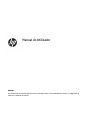 1
1
-
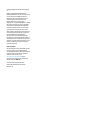 2
2
-
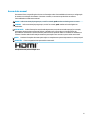 3
3
-
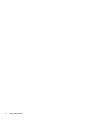 4
4
-
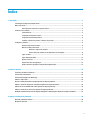 5
5
-
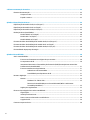 6
6
-
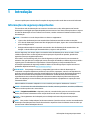 7
7
-
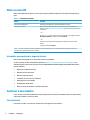 8
8
-
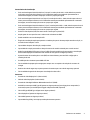 9
9
-
 10
10
-
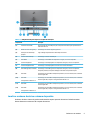 11
11
-
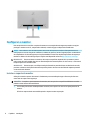 12
12
-
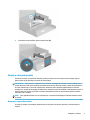 13
13
-
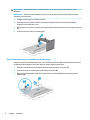 14
14
-
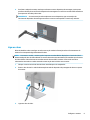 15
15
-
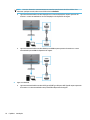 16
16
-
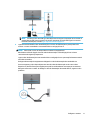 17
17
-
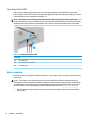 18
18
-
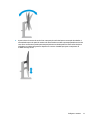 19
19
-
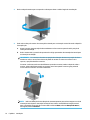 20
20
-
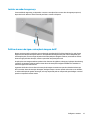 21
21
-
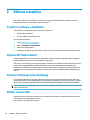 22
22
-
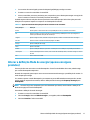 23
23
-
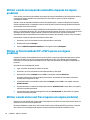 24
24
-
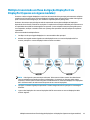 25
25
-
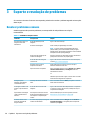 26
26
-
 27
27
-
 28
28
-
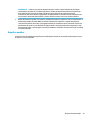 29
29
-
 30
30
-
 31
31
-
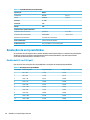 32
32
-
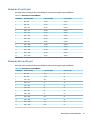 33
33
-
 34
34
-
 35
35
-
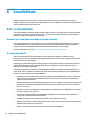 36
36
-
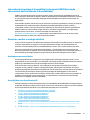 37
37
-
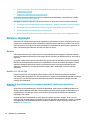 38
38
-
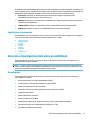 39
39
-
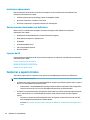 40
40
HP Z27q G3 QHD Display Manual do usuário
- Categoria
- TVs
- Tipo
- Manual do usuário
- Este manual também é adequado para
Artigos relacionados
-
HP U28 4K HDR Monitor Manual do usuário
-
HP Z38c 37.5-inch Curved Display Manual do usuário
-
HP E24u G4 FHD USB-C Monitor Manual do usuário
-
HP Z24u G3 WUXGA USB-C Display Manual do usuário
-
HP E23 G4 FHD Monitor Manual do usuário
-
HP E27d G4 QHD Advanced Docking Monitor Manual do usuário
-
HP Z24nf G2 23.8-inch Display Manual do usuário
-
HP M24fw FHD Monitor Manual do usuário
-
HP P22 G4 22 FHD Monitor series Manual do usuário
-
HP EliteDisplay E233 23-inch Monitor Manual do usuário